輸入法是每個系統運行的必備工具,很多用戶在win7旗艦版下載之後,不知道該怎麼設置系統的輸入法。如果設置的不成功,那麼對正常的辦公和打字都會帶來極大的影響,影響了一天的好心情。那麼到底win7系統怎樣設置默認輸入法呢?下面帶領大家一起來了解一下具體的操作步驟。
1、第一步需要做的就是先打開開始菜單,直接單擊所有程序。
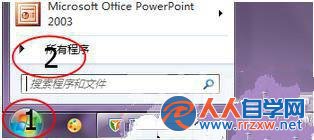
2、如下圖所示,在程序裡面找到自己已經安裝過的輸入法命令文件夾,將其展開之後,直接單擊屬性設置命令選項。
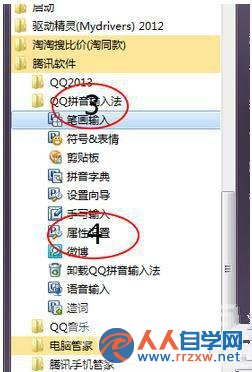
3、接著就會彈出來下圖所示的那樣設置框,按照圖上標注的進行設置,之後再單擊下面的應用和確定按鍵,這樣就算是設置好了。
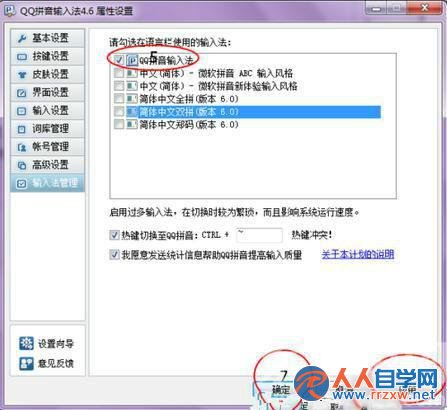
4、當再次打開使用的時候,輸入法就會生效,不用再為輸入法不適應而煩惱了。
win7系統怎樣設置默認輸入法,具體的操作步驟在上面我們已經進行了詳細的講解,相信大家都十分清楚了。其實輸入法目前的類型有很多,每個人都有個人的習慣和愛好,對此可以進行針對性的設置,確保打字的最高效。更多信息請登錄系統家園,這裡有更多的系統資訊和問題解決方法,以供大家共相使用。